win11登录密码怎么修改 win11电脑修改登录密码该如何操作
更新时间:2023-12-08 10:43:56作者:zheng
我们如果要在win11电脑上登录账户的话,都需要在输入登录密码才能登录账户,有些用户觉得win11电脑的账户登录密码太复杂了,担心忘记密码,想要知道win11电脑修改登录密码该如何操作,今天小编就给大家带来win11登录密码怎么修改,如果你刚好遇到这个问题,跟着我的方法来操作吧。
推荐下载:windows11 iso下载
方法如下:
1.鼠标右击此电脑,选择“属性”,进入设置界面

2.在菜单栏中找到“账户”,点击
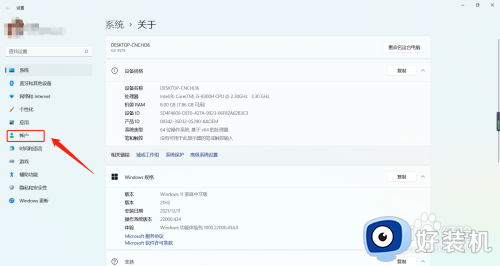
3.右边出现账户界面,选择“登录选项”
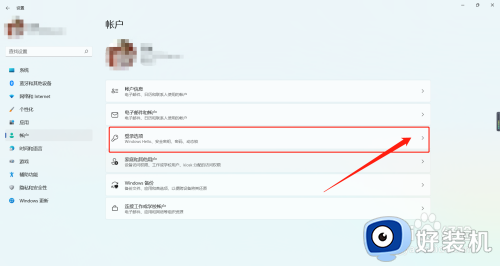
4.变换出新界面,在里面找到“密码”,点击
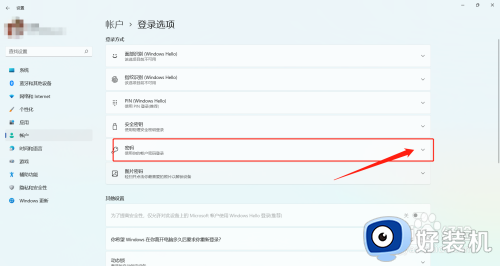
5.弹出隐藏菜单,选择“更改”
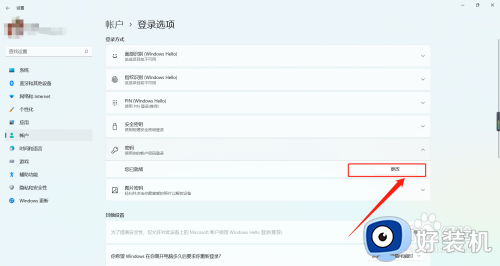
6.弹出更改密码对话框,输入旧密码,点击“下一步”
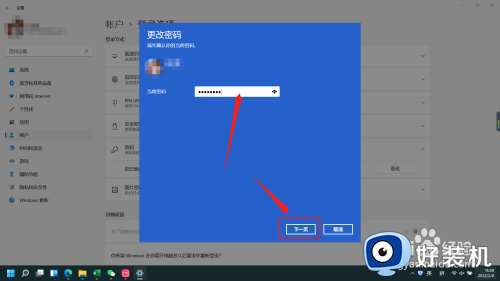
7.弹出新的更改密码对话框,输入新密码,再次输入,以及密保问题,点击“下一步”,就修改好啦
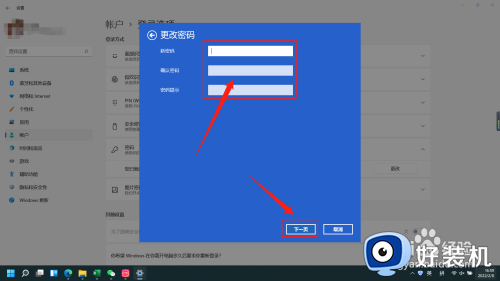
win11登录密码怎么修改就为大家介绍到这里了。若是你也遇到同样情况的话,不妨参考本教程操作看看!
win11登录密码怎么修改 win11电脑修改登录密码该如何操作相关教程
- win11怎么修改账户密码登录 win11修改登录密码设置方法
- win11怎么修改pin码登录 win11如何更改pin登录密码
- windows11怎么修改pin密码 win11更改pin密码的方法
- win11忘记登录密码怎么办 忘记win11登录密码如何解决
- win11账户密码怎么修改 win11修改本地账户密码的步骤
- win11如何更改登录密码 win11更改开机密码的步骤
- windows11如何更改密码登录 windows11怎么更改电脑用户密码登录
- win11怎么修改电脑密码 win11电脑更改开机密码的方法
- win11登录密码的取消方法 win11取消登录密码的具体方法
- win11账户密码忘记了怎么办 win11忘记开机密码的解决方法
- win11家庭版右键怎么直接打开所有选项的方法 win11家庭版右键如何显示所有选项
- win11家庭版右键没有bitlocker怎么办 win11家庭版找不到bitlocker如何处理
- win11家庭版任务栏怎么透明 win11家庭版任务栏设置成透明的步骤
- win11家庭版无法访问u盘怎么回事 win11家庭版u盘拒绝访问怎么解决
- win11自动输入密码登录设置方法 win11怎样设置开机自动输入密登陆
- win11界面乱跳怎么办 win11界面跳屏如何处理
win11教程推荐
- 1 win11安装ie浏览器的方法 win11如何安装IE浏览器
- 2 win11截图怎么操作 win11截图的几种方法
- 3 win11桌面字体颜色怎么改 win11如何更换字体颜色
- 4 电脑怎么取消更新win11系统 电脑如何取消更新系统win11
- 5 win10鼠标光标不见了怎么找回 win10鼠标光标不见了的解决方法
- 6 win11找不到用户组怎么办 win11电脑里找不到用户和组处理方法
- 7 更新win11系统后进不了桌面怎么办 win11更新后进不去系统处理方法
- 8 win11桌面刷新不流畅解决方法 win11桌面刷新很卡怎么办
- 9 win11更改为管理员账户的步骤 win11怎么切换为管理员
- 10 win11桌面卡顿掉帧怎么办 win11桌面卡住不动解决方法
